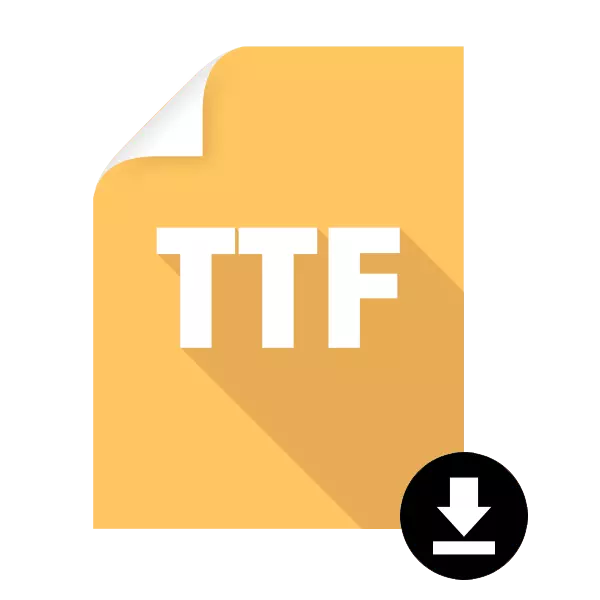
विंडोज बड़ी संख्या में फोंट का समर्थन करता है जो आपको न केवल ओएस के अंदर पाठ के प्रकार को बदलने की अनुमति देता है, बल्कि अलग-अलग अनुप्रयोगों में भी। अक्सर, प्रोग्राम विंडोज़ में एम्बेडेड फ़ॉन्ट्स की लाइब्रेरी के साथ काम करते हैं, इसलिए सिस्टम फ़ोल्डर में फ़ॉन्ट स्थापित करने के लिए यह अधिक सुविधाजनक और अधिक सुविधाजनक है। भविष्य में, यह उन्हें दूसरे में उपयोग करने की अनुमति देगा। इस लेख में, हम कार्य को हल करने के लिए मूल तरीकों पर विचार करेंगे।
विंडोज़ में टीटीएफ फ़ॉन्ट स्थापित करना
अक्सर, इस पैरामीटर में परिवर्तन का समर्थन करने वाले किसी भी प्रोग्राम के लिए फ़ॉन्ट स्थापित किया गया है। इस मामले में, दो विकल्प हैं: एप्लिकेशन विंडोज सिस्टम फ़ोल्डर का उपयोग करेगा या स्थापना विशिष्ट सॉफ्टवेयर सेटिंग्स के माध्यम से किया जाना चाहिए। हमारी साइट पर लोकप्रिय सॉफ्टवेयर में फोंट स्थापित करने के लिए पहले से ही कई निर्देश हैं। आप जिस प्रोग्राम में रुचि रखते हैं उसके नाम पर क्लिक करके नीचे दिए गए लिंक द्वारा आप अपने साथ परिचित कर सकते हैं।और पढ़ें: माइक्रोसॉफ्ट वर्ड, कोरलड्रा, एडोब फोटोशॉप, ऑटोकैड में फ़ॉन्ट स्थापित करें
चरण 1: खोजें और टीटीएफ फ़ॉन्ट डाउनलोड करें
फ़ाइल जिसे बाद में ऑपरेटिंग सिस्टम में एक नियम के रूप में एकीकृत किया जाएगा, इंटरनेट से डाउनलोड किया जाएगा। आपको उचित फ़ॉन्ट ढूंढना होगा और इसे डाउनलोड करना होगा।
साइट की विश्वसनीयता पर ध्यान देना सुनिश्चित करें। चूंकि इंस्टॉलेशन विंडोज सिस्टम फ़ोल्डर में होता है, इसलिए आप किसी भी अविश्वसनीय स्रोत से चलकर वायरस के साथ ऑपरेटिंग सिस्टम को संक्रमित कर सकते हैं। डाउनलोड करने के बाद, एंटीवायरस द्वारा या लोकप्रिय ऑनलाइन सेवाओं के माध्यम से और फ़ाइलों को खोलने के बिना लोकप्रिय ऑनलाइन सेवाओं के माध्यम से संग्रह की जांच करना सुनिश्चित करें।
और पढ़ें: ऑनलाइन जांच प्रणाली, फ़ाइलों और वायरस के लिए लिंक
चरण 2: टीटीएफ फ़ॉन्ट स्थापित करें
स्थापना प्रक्रिया में कुछ सेकंड लगते हैं और इसे दो तरीकों से किया जा सकता है। यदि एक या अधिक फ़ाइलों को डाउनलोड किया गया था, तो संदर्भ मेनू का उपयोग करने का सबसे आसान तरीका:
- फ़ॉन्ट के साथ फ़ोल्डर खोलें और इसमें .ttf एक्सटेंशन फ़ाइल को ढूंढें।
- उस पर क्लिक करें पर क्लिक करें और "सेट करें" का चयन करें।
- प्रक्रिया के अंत तक प्रतीक्षा करें। इसमें आमतौर पर कुछ सेकंड लगते हैं।

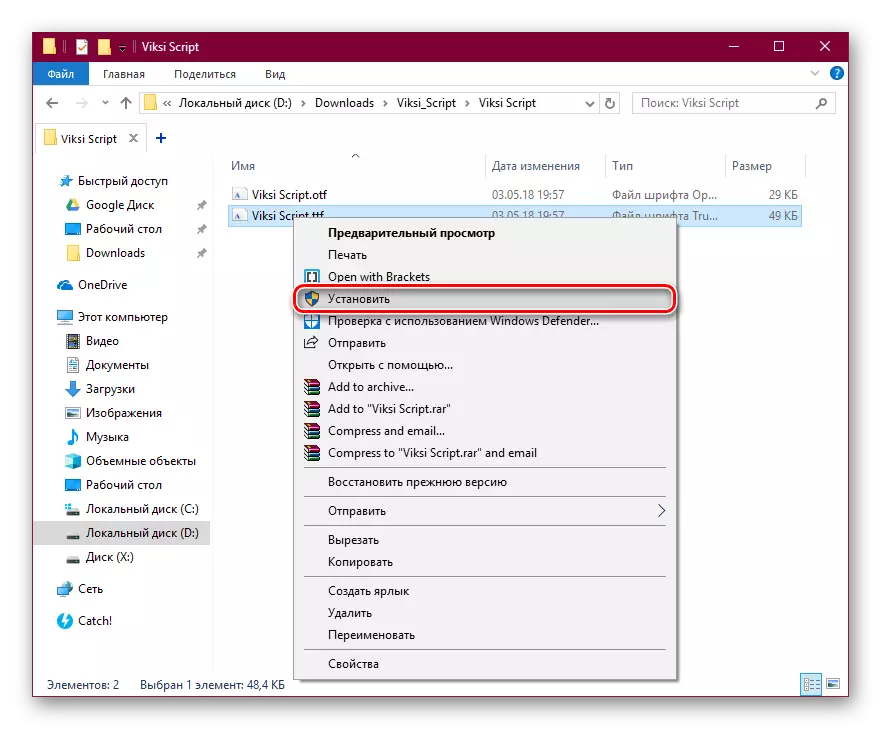
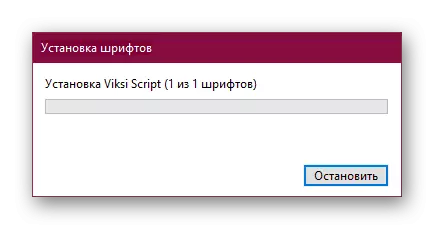
विंडोज सिस्टम या सिस्टम सेटिंग्स पर जाएं (इस पर निर्भर करता है कि आप इस फ़ॉन्ट का उपयोग करना चाहते हैं) और स्थापित फ़ाइल ढूंढें।
आमतौर पर, फोंट की सूची के लिए अद्यतन की सूची के लिए, एप्लिकेशन को पुनरारंभ करें। अन्यथा, आप बस वांछित डिजाइन नहीं मिलेंगे।
यदि आपको कई फाइलों को स्थापित करने की आवश्यकता होती है, तो उन्हें सिस्टम फ़ोल्डर में रखना आसान होता है, और संदर्भ मेनू के माध्यम से अलग-अलग नहीं होता है।
- सी: \ विंडोज \ फोंट के साथ जाओ।
- एक नई विंडो में, उस फ़ोल्डर को खोलें जहां टीटीएफ फोंट संग्रहीत किए जाते हैं जिन्हें आप सिस्टम में एकीकृत करना चाहते हैं।
- उन्हें हाइलाइट करें और फ़ॉन्ट्स फ़ोल्डर में खींचें।
- एक सतत स्वचालित स्थापना शुरू हो जाएगी, इसके अंत तक प्रतीक्षा करें।
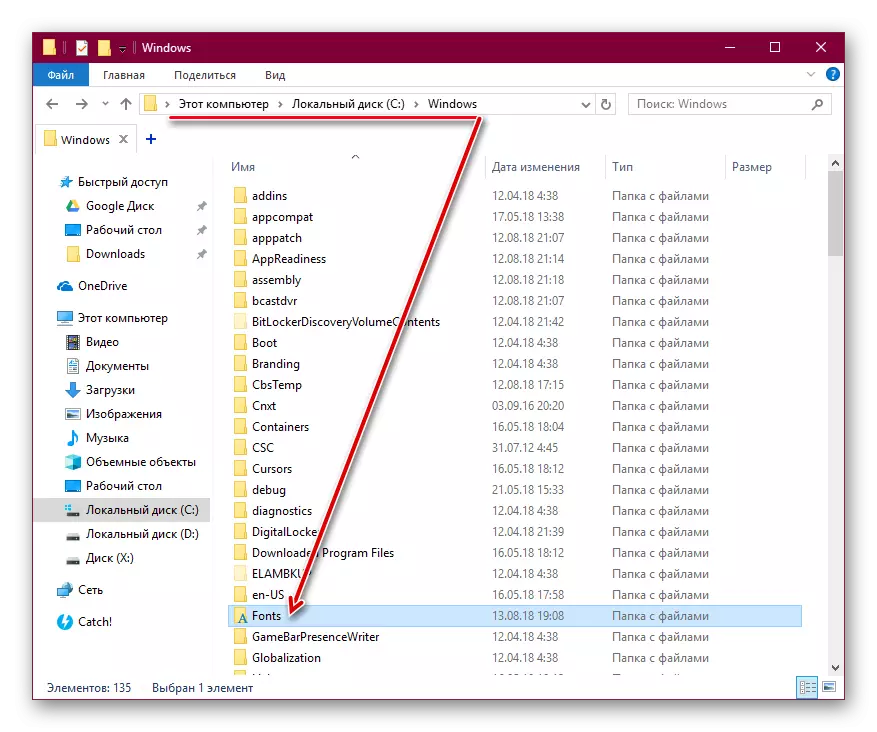
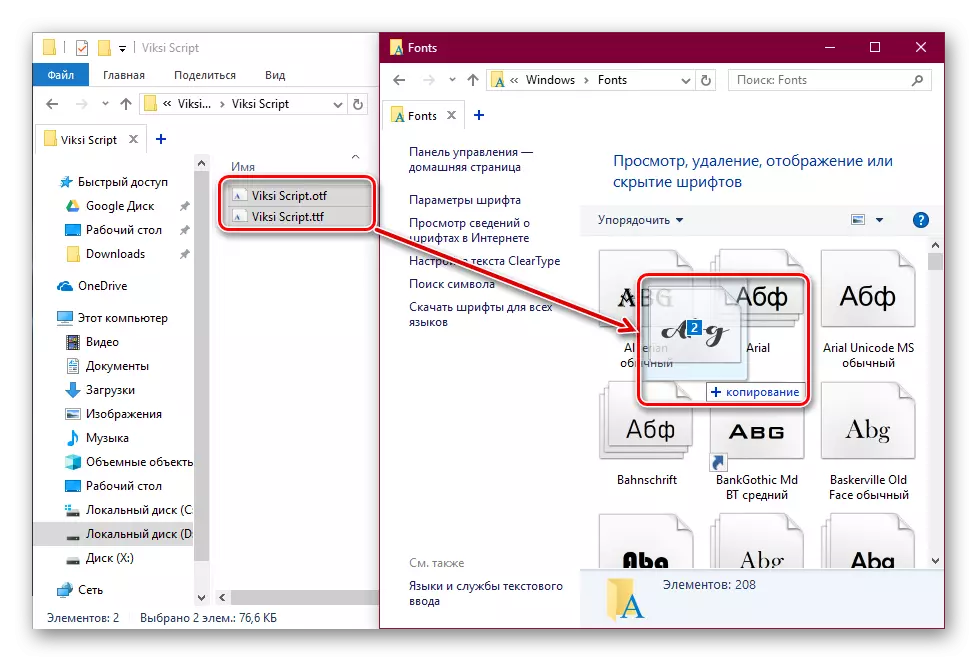

पिछले तरीके के रूप में, फोंट का पता लगाने के लिए, खुले एप्लिकेशन को पुनरारंभ करने की आवश्यकता होगी।
इसी तरह, आप ओटीएफ जैसे फोंट और अन्य एक्सटेंशन स्थापित कर सकते हैं। उन विकल्पों को हटाएं जिन्हें आप पसंद नहीं करते थे, बहुत आसान है। ऐसा करने के लिए, C: \ Windows \ Fonts पर जाएं, फ़ॉन्ट नाम ढूंढें, उस पर दाएं माउस बटन के साथ क्लिक करें और "हटाएं" का चयन करें।
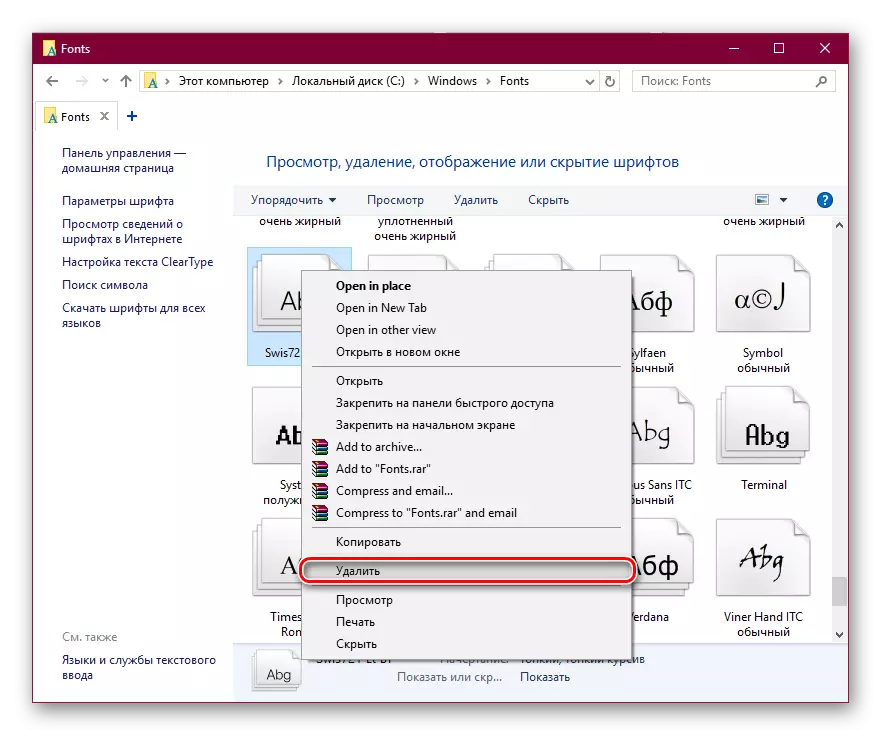
"हां" पर क्लिक करके अपने कार्यों की पुष्टि करें।
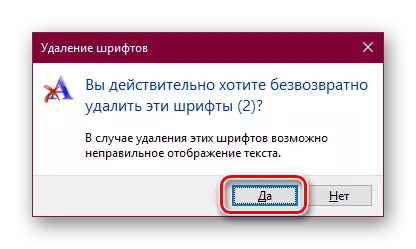
अब आप जानते हैं कि विंडोज़ और व्यक्तिगत कार्यक्रमों में टीटीएफ फोंट को कैसे स्थापित और लागू करें।
